
Как работать в локальной сети
Немного теории
Итак, компьютеры соединены между собой в локальную сеть при помощи кабеля. Каждый компьютер имеет имя, которое ему дали в момент подключения к сети. Например, в нашем учебном классе они называются незамысловато: Acer1, Acer2 и так далее. Это потому, что класс оборудован в основном компьютерами Acer и мы их пронумеровали слева направо, в том порядке, в каком они стоят в классе. А мой компьютер в офисе называется Alex. Главное, чтобы компьютер имел имя, по которому его легко можно опознать.
Имена объединяются в группы. Например, все компьютеры учебного центра объединены в группу Tutorial, а все наши офисные компьютеры - в группу Maxsoft. Кроме того, у нас есть группа Demo, объединяющая компьютеры, стоящие на демостенде, и другие группы. Группы создаются, во-первых, для удобства (если в сети несколько десятков компьютеров, найти нужный не так просто, если компьютеры не сгруппированы). Кроме того, группирование позволяет ограничить права доступа: например, обучаемым незачем, даже нечаянно, забредать на офисные компьютеры.
Каждый компьютер имеет ресурсы. Ресурс - это, например, винчестер, или привод CD, или принтер, или папка.
Некоторое ресурсы объявляются локальными, и пользоваться ими может только владелец. Например, Вы объявили, что Ваш диск С локальный, и никто не сможет с другого компьютера посмотреть, что там находится.
Некоторые ресурсы объявляются общими. Например, Вы объявили папку Отчеты общей, и тогда с любого компьютера можно в нее войти.
Доступ к общим ресурсам может быть разным. Одно дело, если Вы разрешаете всем брать файлы из Вашей папки и писать файлы в Вашу папку, другое дело - если Вы разрешаете только читать. Кроме того, Вы можете защитить Ваши ресурсы паролем.
Все это очень похоже на реальную бескомпьютерную жизнь. Например, у вас есть дома библиотека. Может быть Вы не хотите, чтобы посторонние даже смотрели на нее. А может быть, Вы разрешаете ее смотреть, но некоторые книги никому не показываете. Некоторые книги даете почитать всем, но с условием не чиркать в них и не делать пометок. Некоторые книги Вы даете почитать, но не всем, а только тем, кто сказал, что он от Иван Иваныча.
Ресурсы - очень важная вещь. Правильно разделяя ресурсы, Вы спрячете все, что нужно, от чужого глаза, и в то же время сделаете доступной информацию тем людям, которым она действительно необходима.
Как происходит сейчас передача данных? Вам нужен отчет за 4 квартал прошлого года, который делала Марья Ивановна. Вы кричите через всю комнату: "Маша, дай твой отчет за 4 квартал!". Маша бросает свои дела, ищет отчет, Вы его берете. А вот как это происходит в сети. Вы знаете, что все файлы, открытые для коллег, Марья Ивановна держит в папке Отчеты на диске С. Вы просто находите в сети компьютер Марьи Ивановны, открываете нужную папку и читаете нужный файл. Марья Ивановна не то что не отвлекалась, она даже не заметила, что ее файл кто-то читает. И Вы потратили куда меньше времени.
Кроме того, Вы сэкономите кучу денег, поскольку не будете дублировать ресурсы. Вот типичный пример. Пусть у Вас в офисе 10 компьютеров.
Сколько нужно купить принтеров? Десять? Дороговастенько получится, даже если это будут матричные принтеры. Да и зачем каждому принтер? Сотрудник, как правило, 95 процентов времени тратит на подготовку документов, и только пять - на печать. Почти все время принтеры будут простаивать.
А может быть, купить один принтер? Ну да, и тогда, чтобы напечатать документ, нужно сбросить его на дискету, нестись куда-то к компьютеру, к которому прицеплен принтер, а там уже очередь нервничающих коллег...
А если каждому сотруднику нужно печатать некоторые документы на качественном принтере (например, цветном), некоторые - на черно-белом, а для некоторых документов сойдет и матричный? Тут вообще голова кругом пойдет!
Простое решение проблемы - объединить компьютеры в локальную сеть, распределить имеющиеся принтеры в самые удобные места и объявить их общими ресурсами. Тогда, печатая документ, просто указываешь один из принтеров, на который нужно направить печать. Там он и печатается. Очень удобно, правда, иногда на "ходовых" принтерах скапливаются очереди документов. Например, когда я запускаю печать глав из этой здоровенной книги, кто-нибудь долго дожидается, пока из принтера выползет счет или накладная. Но тут уж можно договориться и не пускать печать длинных файлов "в часы пик".
Еще один пример. Большинство приложений сейчас настолько велики, что поставляются не на дискетах, а на CD ROM. Чтобы установить их, нужен привод CD ROM. Вы можете установить эти приводы в каждую машину (но это не всегда нужно), а можете установить их на одну или несколько машин, зато объявить эти ресурсы общими.
Думаю, что я Вас убедил, что работа в сети - это удобно и выгодно. Посмотрим, как это делается.
Как выйти в локальную сеть и найти нужный компьютер
Посмотрите на ярлык Сетевое окружение на рабочем столе

Щелкните по нему и попадете в перечень компьютеров, которые в данный момент подключены к сети. Например, это может выглядеть так:
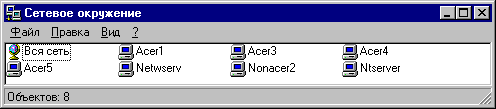
Если Вы щелкнете по ярлыку Вся сеть, то попадете в список групп. Пока это делать не нужно. Давайте выберем какой-нибудь компьютер. Например, пусть это будет
Acer4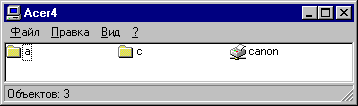
Что Вы видите? Компьютер Acer4 имеет три общих ресурса: дисковод а:, винчестер с: и сетевой принтер Canon.
Упражнение. Щелкните по ресурсу С. Вы сейчас видите содержимое винчестера Вашего коллеги. Найдите на нем документ Word и попробуйте его открыть.
Эксперимент. Попробуйте переписать какой-нибудь файл с соседнего компьютера на Ваш компьютер. Получилось? А теперь попробуйте, наоборот, переписать файл с Вашего компьютера на соседский. Этот номер, возможно и не пройдет, если винчестер соседа открыт только для чтения.
Как защитить винчестер от вторжения по сети
Скорее всего, Вам придется защищать в основном винчестер или отдельные папки на нем.
Щелкните по ярлыку Мой компьютер, а потом щелкните правой клавишей по диску С, выберите Доступ в контекстном меню. Обычно, когда эта процедура делается в первый раз, то ресурс локален.
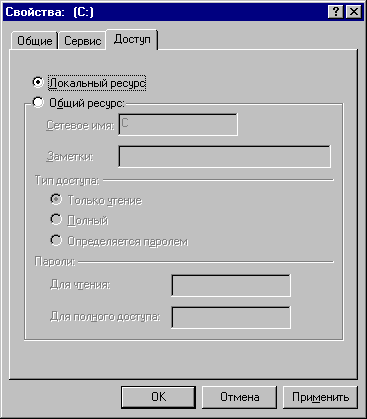
Это хорошо: по умолчанию считается, что Ваш диск С локальный. Это означает, что, даже если Вы слыхом не слыхивали ни про какие ресурсы, Ваш винчестер был закрыт от постороннего глаза. Теперь Вы откроете только то, что считаете нужным. Для этого щелкните по "Общий ресурс".
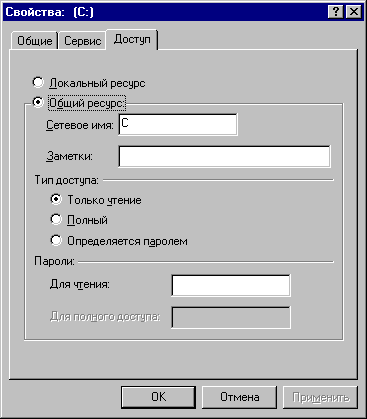
Теперь открылось окошко Тип доступа.
Эксперимент. Установите доступ к диску С только для чтения. Ваши соседи - обучаемые должны сделать то же самое. Убедитесь, что они тоже сделали это - и попытайтесь скопировать какой-нибудь файл со своего компьютера на соседский. Не прошло? А если открыть документ на соседском компьютере, изменить его и попробовать сохранить измененный. Опять не прошло? Значит, сосед защитился хорошо: его винчестер - его крепость. А вот если Вам удалось это сделать, это означает, что Ваш сосед не справился с заданием. Помогите ему.
Эксперимент. Попробуйте режим "определяется доступом" и установите пароль для чтения. Пусть пароль будет совсем простой, например, 123, а то, не дай Бог, Вы его забудете. А потом попробуйте с соседом прочитать файлы друг друга.
Кстати. В реальной жизни пароль, конечно, не должен быть таким простым. В то же время он должен быть легко запоминаемым. Я, обычно "паролюсь" с использованием дат важных внутренних событий моей жизни. Эти даты никто, кроме меня, не знает, а я-то их никогда не забуду. Но, конечно, не стоит применять в качестве пароля свою дату рождения или дату рождения своих близких: этот пароль слишком легко раскрывается. Вообще, с паролями нужно быть осторожнее, Чаще всего случается вот что: либо автор пароля сам его забыл (и это фатально!), или набирает не в том регистре (задавал пароль русскими буквами, а вводит английскими).
Как работать с сетевым принтером
Напомню, что сетевой принтер позволяет сильно сэкономить на оборудовании. Чтобы сделать принтер сетевым, нужно войти в описание принтера (например, так: нажать кнопку Пуск на панели задач, выбрать Настройка Принтеры, а затем нужный принтер), а потом щелкнуть правой кнопкой мыши по его ярлыку).
Итак, принтер объявлен общим. Теперь на других компьютерах в сети нужно проделать следующее: выполнить Пуск Настройка Принтеры,
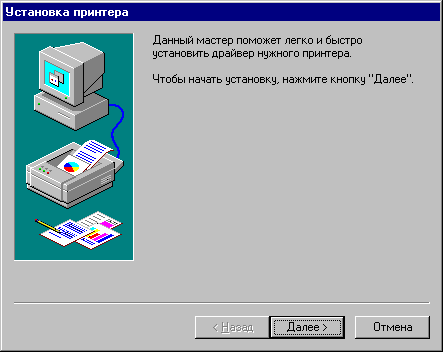
Поехали! Щелкните по Далее. Теперь тот, к чьему компьютеру подключен принтер, должен объявить его локальным, а все остальные - сетевым.
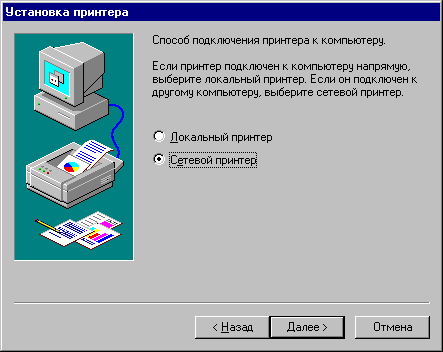
Следующий пункт выполняют только те, для кого принтер - сетевой. (а у того, кто объявил свой принтер локальным, это окно просто не появится).
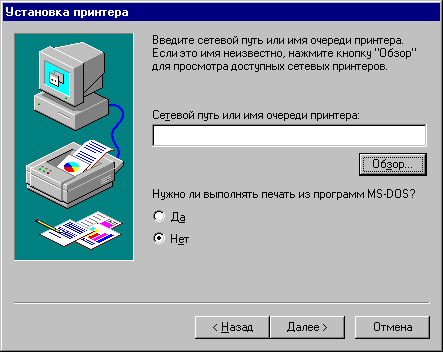
Итак, если принтер сетевой, Вы должны указать, где он, собственно, находится. Для этого щелкните по кнопке Обзор и укажите нужный компьютер.
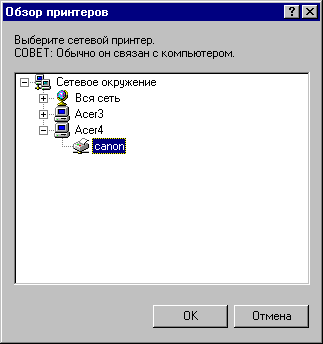
Дело близится к развязке. Разве что Вы получите такое предупреждение:
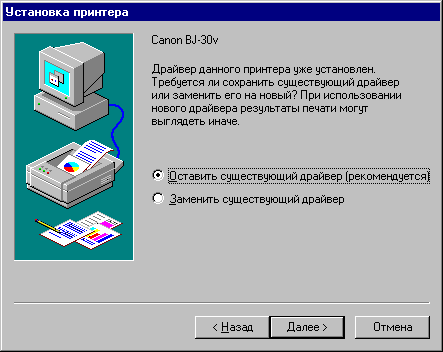
И, наконец, нужно указать, будет ли этот принтер использоваться по умолчанию. Обычно так это и делается: если в сети есть несколько принтеров, то для каждого компьютера они все устанавливаются, а один из них указывается по умолчанию: на него и будет идти печать, если ничего другого не указывается.
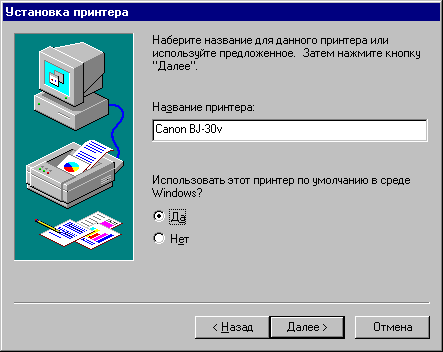
Ну, вот, вроде все. Пускай напечатается пробная страничка, чтобы Вы убедились, что установка прошла нормально.
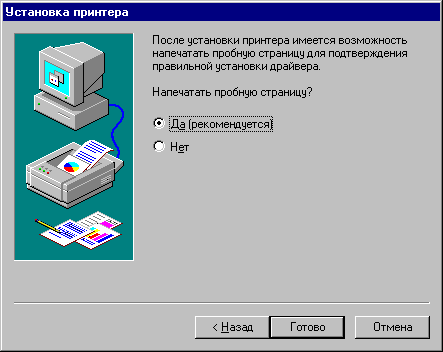
Опубликовано: ON LINE 1997 N3
© Алексей
Бабий 1997